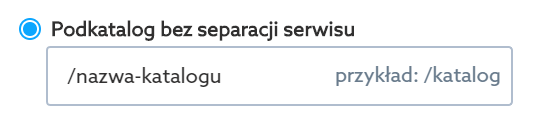Hosting WordPress SSD w zakresie obsługi, odpowiada typowemu hostingowi z oferty home.pl (np. Hosting Biznes, Hosting Profesjonalny i Hosting Premium). Zarządzanie usługą możliwe jest za pośrednictwem panelu klienta home.pl. Po uruchomieniu usługi Hosting WordPress SSD, na serwerze instalowany jest system WordPress, a na Twój kontaktowy adres e-mail wysyłane są informacje o zakupionej usłudze oraz wykonanej instalacji.
W tym artykule dowiesz się w jaki sposób podłączyć własną domenę lub subdomenę do WordPress Hosting SSD, a następnie wyświetlić pod adresem tej domeny swoją stronę WWW zbudowaną w oparciu o WordPress.
Krok 1: konfiguracja domeny w nowym Panelu klienta
Przypisanie domeny do usługi WordPress Hosting SSD jest warunkiem koniecznym dla poprawnego działania domeny i serwera. Dzięki tej konfiguracji będziesz mógł wyświetlać strony WWW zlokalizowane na serwerze oraz tworzyć skrzynki pocztowe funkcjonujące w Twojej domenie.
Przypisanie domeny do hostingu WordPress w nowym Panelu klienta możesz wykonać analogicznie jak do zwykłego hostingu. Szczegółowa instrukcja krok po kroku została przez nas przygotowana w osobnym artykule: Jak przypisać domenę do hostingu w nowym Panelu klienta home.pl?
Krok 2: przekierowanie domeny na podkatalog ze stroną
- Kliknij sekcję: Usługi WWW, która znajduje się w menu po lewej stronie ekranu.

- Kliknij w nazwę usługi do której chcesz przypisać domenę, np. wordpress123456, następnie w sekcji Domeny kliknij Przypisz.
- Na ekranie zostanie wyświetlony formularz przypisywania domeny. Na początku wybierz domenę, którą chcesz przypisać do tego serwera. Jeśli nie możesz znaleźć domeny na liście, sprawdź czy znajduje się na koncie lub usuń jej przypisanie do innego hostingu.
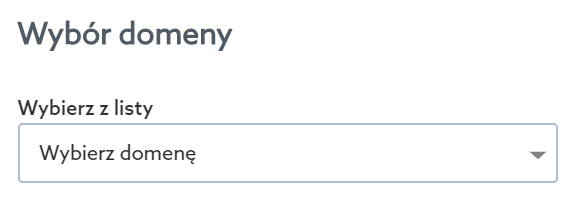
- W sekcji: Ustawienia WWW wybierz rodzaj przekierowania ruchu WWW w Twojej domenie:Główny katalog na serwerze – wybierz tę opcję, jeśli chcesz przypisać domenę do głównego katalogu na Twoim serwerze. Zwróć uwagę, że jeśli Twoja strona WWW znajduje się w podkatalogu, to wybranie tej opcji nie spowoduje jej wyświetlenia pod adresem domeny. W takiej sytuacji należy wybrać jedną z opcji przekierowania domeny na podkatalog.
- Wprowadź ścieżkę dostępu do katalogu ze stroną WordPress, np. /autoinstalator/wordpressplus,

Więcej rozwiązań
- Jak dodać nowy szablon i zmienić wygląd strony?
- Jak zmienić hasło do panelu administratora?
- Jak wyłączyć możliwość komentowania wpisów na stronie WWW?
- Jak dodać nowy wpis na Blogu?
Hosting stworzony dla WordPressa
Masz stronę WWW na WordPressie? My też uwielbiamy ten system dla stron internetowych. Dlatego stworzyliśmy hosting specjalnie dla jego użytkowników.